autocad项目二教案12.docx
《autocad项目二教案12.docx》由会员分享,可在线阅读,更多相关《autocad项目二教案12.docx(14页珍藏版)》请在冰豆网上搜索。
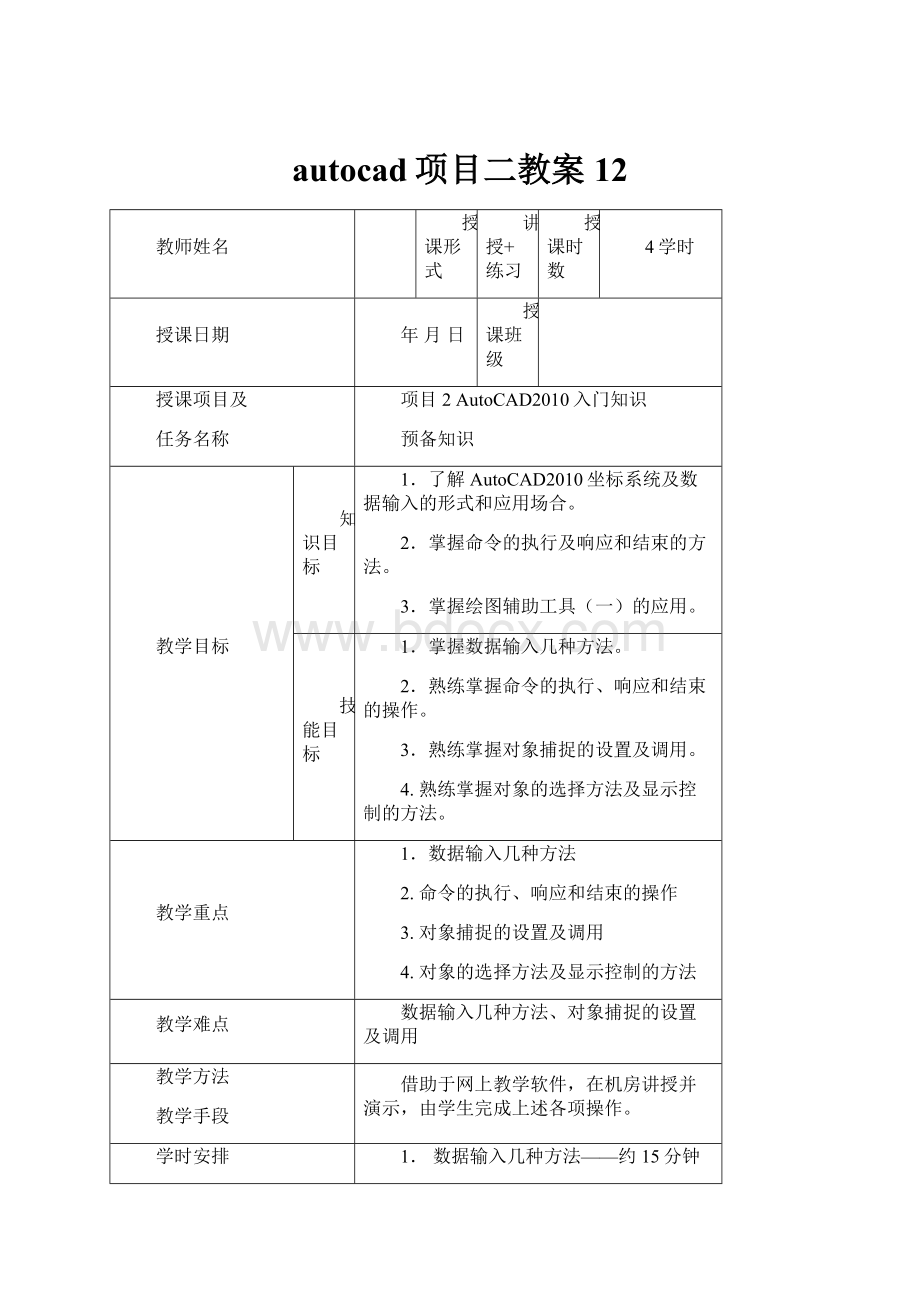
autocad项目二教案12
教师姓名
授课形式
讲授+练习
授课时数
4学时
授课日期
年月日
授课班级
授课项目及
任务名称
项目2AutoCAD2010入门知识
预备知识
教学目标
知识目标
1.了解AutoCAD2010坐标系统及数据输入的形式和应用场合。
2.掌握命令的执行及响应和结束的方法。
3.掌握绘图辅助工具
(一)的应用。
技能目标
1.掌握数据输入几种方法。
2.熟练掌握命令的执行、响应和结束的操作。
3.熟练掌握对象捕捉的设置及调用。
4.熟练掌握对象的选择方法及显示控制的方法。
教学重点
1.数据输入几种方法
2.命令的执行、响应和结束的操作
3.对象捕捉的设置及调用
4.对象的选择方法及显示控制的方法
教学难点
数据输入几种方法、对象捕捉的设置及调用
教学方法
教学手段
借助于网上教学软件,在机房讲授并演示,由学生完成上述各项操作。
学时安排
1.数据输入几种方法——约15分钟
2.命令的执行、响应和结束的操作——约5分钟
3.对象捕捉的设置及调用——约10分钟
4.对象的选择方法及显示控制的方法——10分钟
5.学生练习——约50分钟
教学条件
教学软件、每人一台电脑
课外作业
检查方法
1.随堂提问,计平时成绩。
2.据完成任务的情况计分。
教学后记
授课主要内容
任务引入
要想绘制一幅图形,首先必须掌握数据的输入方法、命令的执行方法、命令的响应与结束以及对象的捕捉、显示等功能的应用。
预备知识
一、坐标系统与数据的输入方法
1.绝对坐标输入
绝对坐标是相对于当前坐标系原点的坐标。
常用到的绝对坐标输入方法有绝对直角坐标输入和绝对极坐标输入两种。
绝对直角坐标的格式:
X,Y
绝对极坐标的格式:
极径ρ<极角ψ即:
长度<角度
提示:
在AutoCAD中,系统默认设置的0°是X轴正方向,逆时针旋转为正值;反之,为负值。
从这点来看,绝对极坐标使用起来不是很方便,因为用户必须花时间计算绘制点与原点之间的距离,以及两点连线与X轴正向的夹角,故很少使用。
2.相对坐标输入
相对坐标是指相对于前一输入点的坐标。
常用到的相对坐标输入方法有相对直角坐标输入和相对极坐标输入两种。
相对直角坐标格式:
@ΔX,ΔY
相对极坐标格式:
@长度<角度
除了以上几种坐标的输入方法,关于数据的输入方法还有以下几种:
①用鼠标等定标设备移动光标,单击左键在屏幕上直接取点。
②用目标捕捉的方式捕捉屏幕上已有图形的特殊点(如端点、中点、交点、垂足点、切点等)
③直接的距离输入。
在定点时,可以利用直接的距离输入方法,即移动光标,拉出橡皮筋线指示画线的方向,再从键盘输入直线段的距离后按回车键。
3.动态数据输入
按下状态栏上的
按钮,系统打开动态输入功能,可以在屏幕上动态地输入某些参数数据。
二、执行命令的方法
1.在命令窗口输入命令名
2.在命令窗口输入命令缩写字
3.单击命令按钮法
4.单击下拉菜单法
5.在绘图区右击鼠标
6.在命令行打开右键快捷菜单
三、响应和结束命令
在激活命令后,都需要给出坐标或参数,比如让用户输入坐标值、选择对象、命令选项等,要求用户回应来继续执行命令,这时可以通过键盘、鼠标或者右键菜单来响应。
结束命令主要有以下四种方法:
✪回车✪空格✪鼠标右键✪【Esc】键
四、简单对象的选择与显示控制
1.对象选择与删除
(1)单选法
(2)默认窗口方式
2.显示控制方法
(1)实时缩放
(2)实时平移
(3)鼠标滚轮式
五、绘图辅助工具
(一)
1.调出草图设置对话框的方法
可通过以下三种方法:
✪快捷菜单:
在状态栏的选项卡的任意一个选项卡上单击右键显示快捷菜单,再选择“设置”选项,如下图所示。
✪菜单栏:
工具→草图设置
✪命令行:
DSETTINGS
状态栏选项卡草图设置对话框
2.栅格和捕捉
在“草图设置”对话框中可对栅格和捕捉进行设置。
提示:
在用编辑命令选择对象时,捕捉会使鼠标指针在屏幕上不能自由移动或呈步进式跳动,此时可单击状态栏中的
按钮或按F9键关闭。
栅格捕捉的打开与关闭可单击状态栏中的
按钮或按F7键。
3.正交
使用ORTHO命令、单击状态栏中的
按钮或按F8键,可以打开或关闭正交方式。
4。
对象捕捉
(1)临时对象捕捉
临时对象捕捉是一种暂时的、单一的捕捉模式,每一次操作可以捕捉到一个特殊点,操作后功能关闭。
(2)自动对象捕捉
自动捕捉就是当把光标放在一个对象上时,系统自动捕捉到对象上所有符合条件的几何特征点,并显示相应的标记。
提示:
如果设置了多个执行对象捕捉,可以按TAB键为某个特定对象遍历所有可用的对象捕捉点。
例如,如果在光标位于圆上的同时按TAB键,自动捕捉将显示用于捕捉象限点、交点和圆心的选项。
需要注意的是,自动捕捉不宜设得过多过滥。
任务小结
回顾本次任务所学知识,强调本节课的重点与难点,加深理解与记忆,让同学真正的掌握AutoCAD2010中数据的输入方法、命令的执行方法、命令的响应与结束以及对象的捕捉、显示等功能的应用。
学习评价
通过课堂提问以及完成任务情况,评价学生,计入平时成绩。
课后作业
进一步熟悉课本内容,本人总结本任务完成情况。
1、数据的输入方法有哪几种?
2、命令执行及响应与结束的方法分别有哪些?
3、对象捕捉的设置及显示控制的方法分别有哪些?
教师姓名
授课形式
讲授+练习
授课时数
2学时
授课日期
年月日
授课班级
授课项目及
任务名称
项目2AutoCAD2010入门知识
任务一绘制三角形及其外接圆与内切圆
教学目标
知识目标
1.直线的绘制方法。
2.圆的绘制方法。
技能目标
1.直线绘制的操作。
2.圆的绘制的操作。
3.巩固上次课预备知识的操作。
教学重点
直线的绘制和圆的绘制。
教学难点
圆的绘制。
教学方法
教学手段
借助于网上教学软件,在机房讲授并演示,由学生完成任务一中的操作。
学时安排
1.直线的绘制——约5分钟
2.圆的绘制——约10分钟
3.任务一的作图过程——约15分钟
4.任务拓展学生练习——约60分钟
教学条件
教学软件、每人一台电脑
课外作业
检查方法
3.随堂提问,计平时成绩。
4.据完成任务情况计分
教学后记
授课主要内容
任务引入
本任务绘制如下图所示图形,该图为一个三角形及其外接圆与内切圆。
绘图时,首先使用直线命令绘制三角形,然后通过设置对象捕捉中的端点、切点功能,使用三点画圆命令完成两圆的绘制。
知识链接
一、直线的绘制
直线命令用于绘制两点之间的线段,用户可以通过鼠标或键盘来确定线段的起点和终点。
当绘制了一条线段后,可以以该线段的终点为起点,指定另一终点来绘制另一条线段。
这样一直做下去,按【Enter】或【Esc】键终止命令。
执行直线命令主要有以下几种方法:
菜单栏:
选择【绘图】→【直线】命令。
工具栏:
单击“绘图”工具栏中的
按钮。
命令行:
LINE(L)。
二、圆的绘制
圆是作图过程中经常遇到的基本图形对象,根据已知条件的不同,AutoCAD提供了6种圆的绘制方式。
执行圆命令,主要有以下几种方法:
菜单栏:
选择【绘图】→【圆】命令中的子命令,如图2-23所示。
工具栏:
单击“绘图”工具栏中的
按钮。
命令行:
CIRCLE(C)。
“绘图”→“圆”命令中各子命令的功能如下:
如图2-24所示。
●圆心、半径(R):
可通过指定圆的圆心和半径绘制圆。
●圆心、直径(D):
可通过指定圆的圆心和直径绘制圆。
●两点
(2):
可通过指定两个点,并以两个点之间的距离为直径来绘制圆。
●三点(3):
可通过指定的3个点来绘制圆。
●相切、相切、半径(T):
可以指定的值为半径,绘制一个与两个对象相切的圆。
在绘制时,需要先指定与圆相切的两个对象,然后指定圆的半径。
●相切、相切、相切(A):
可通过依次指定与圆相切的3个对象来绘制圆。
圆的绘制方式
任务实施
☞STEP1绘制三角形。
☞STEP2绘制外接圆
1.设置“端点”、“切点”、“交点”对象捕捉
打开“草图设置”对话框中的“对象捕捉”选项卡,单击“端点”、“切点”、“交点”前的复选框,出现“√”,单击“确定”按钮,完成捕捉设置。
2.绘制外接圆
单击“绘图”工具栏中的“圆”按钮
,调用绘制圆的命令。
☞STEP3绘制内切圆
☞STEP4保存图形
绘制好后,将图形保存为“三角形外接圆与内切圆.dwg”。
任务小结
回顾本次任务所学知识,强调本节课的重点与难点,加深理解与记忆,让同学真正的掌握直线的绘制、圆的绘制方法及绘图辅助工具的使用。
学习评价
通过课堂提问以及完成任务情况,评价学生,计入平时成绩。
课后作业
进一步熟悉课本内容,本人总结本任务完成情况。
教师姓名
授课形式
讲授+练习
授课时数
2+1
授课日期
年月日
授课班级
授课项目及
任务名称
项目2AutoCAD2010入门知识
任务二绘制简单形体的三视图
教学目标
知识目标
1.掌握矩形绘制的方法。
2.掌握多段线绘制的方法。
3.掌握绘图辅助工具
(二)的应用。
技能目标
1.掌握利用矩形命令绘制矩形的几种方式。
2.掌握利用多段线命令绘制多段线的操作。
3.熟练掌握对象捕捉追踪的设置及调用。
4.熟练掌握极轴追踪的设置及调用。
教学重点
1.矩形命令的操作。
2.多段线命令的操作。
3.对象捕捉追踪的设置
4.极轴追踪的设置
教学难点
多段线的绘制操作
教学方法
教学手段
借助于网上教学软件,在机房讲授并演示,由学生完成上述各项操作。
学时安排
1.矩形的绘制——约10分钟
2.多段线的绘制——约15分钟
3.对象捕捉追踪的设置及调用——约5分钟
4.极轴追踪设置及调用——5分钟
5.任务二演示操作——10分钟
6.任务拓展学生练习——约90分钟
教学条件
教学软件、每人一台电脑
课外作业
检查方法
5.随堂提问,计平时成绩。
6.据完成任务的情况计分。
教学后记
授课主要内容
任务引入
本任务通过绘制如图2-31所示的三视图,掌握矩形绘制、多段线绘制以及精确绘图工具的使用方法。
图2-31简单形体的三视图
知识链接
一、矩形的绘制
矩形是最常用的几何图形,用户可以通过指定矩形的两个对角点来创建矩形,也可以指定矩形面积和长度或宽度值来创建矩形。
默认情况下绘制的矩形的边与当前UCS的X轴或Y轴平行,也可以绘制与X轴成一定角度的矩形(倾斜矩形)。
绘制的矩形还可以包含倒角和圆角。
执行矩形命令,主要有以下几种方法:
菜单栏:
选择“绘图”→“矩形”命令。
工具栏:
单击“绘图”工具栏中的
按钮。
命令行:
RECTANG(R)。
例【2-5】绘制倾斜矩形,如图2-33所示。
图2-33倾斜矩形
提示:
当倒角或其他样式的矩形数值设置后,再次调用绘制矩形命令时,系统会保留上一次的设置,所以我们应该特别注意命令提示行的命令状态。
要想绘制没有倒角或圆角的矩形,必须在执行矩形命令过程中重新调入倒角选项,将其值设为0。
注意:
用矩形命令绘制的矩形是一个独立的对象。
二、多段线的绘制
在AutoCAD中,多段线是一种非常有用的线段对象,它是由多段直线段或圆弧段组成的一个独立对象。
它们既可以一起编辑,也可以分别编辑,还可以具有不同的宽度。
在二维制图中,它主要用于箭头的绘制。
执行多段线命令,主要有以下几种方法:
菜单栏:
选择【绘图】→【多段线】命令。
工具栏:
单击“绘图”工具栏中的
按钮。
命令行:
PLINE(P)。
例【2-6】如图2-34所示,该图是一条多段线,A、B、C、D四点在同一水平线上,线段AB线宽为0,线段BC中B点线宽为40,C点线宽为0,线段CD中D点线宽为20,弧DE的宽度为20,线段CD在D点与弧DE相切。
三、绘图辅助工具
(二)
1.极轴追踪
极轴追踪是在系统要求指定一个点时,按预先设置的角度增量显示一条无限长的辅助线,沿这条辅助线用户可以快速、方便地追踪到所需特征点。
极轴追踪的开启有以下三种方法:
在状态栏上单击
按钮,使其亮显。
利用F10功能键。
选中【极轴追踪】对话框中【启用极轴追踪】选项。
2.对象捕捉追踪
对象捕捉追踪功能是利用已有图形对象上的捕捉点来捕捉其他特征点的又一种快捷作图方法。
对象捕捉追踪功能常用于事先不知具体的追踪方向,但已知图形对象间的某种关系(如正交)的情况下使用。
任务实施
☞STEP1打开极轴追踪、对象捕捉、对象捕捉追踪功能
☞STEP2绘制主视图
☞STEP3绘制俯视图
☞STEP4绘制左视图
☞STEP5保存图形
任务小结
回顾本次任务所学知识,强调本节课的重点与难点,加深理解与记忆,让同学真正的掌握矩形命令、多段线命令及绘图辅助工具
(二)中的操作。
学习评价
通过课堂提问以及完成任务情况,评价学生,计入平时成绩。
课后作业
进一步熟悉课本内容,本人总结本任务完成情况。
1、利用矩形命令可绘制几种形式的矩形?
2、多段线命令的操作方式如何?
3、极轴追踪和对象捕捉追踪的设置方式如何?